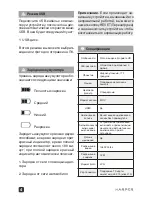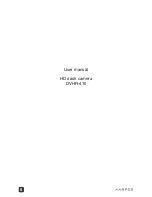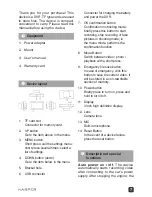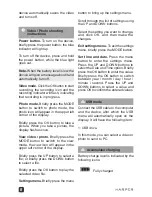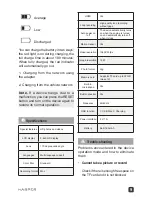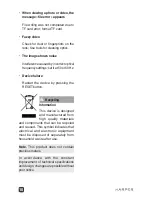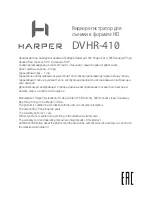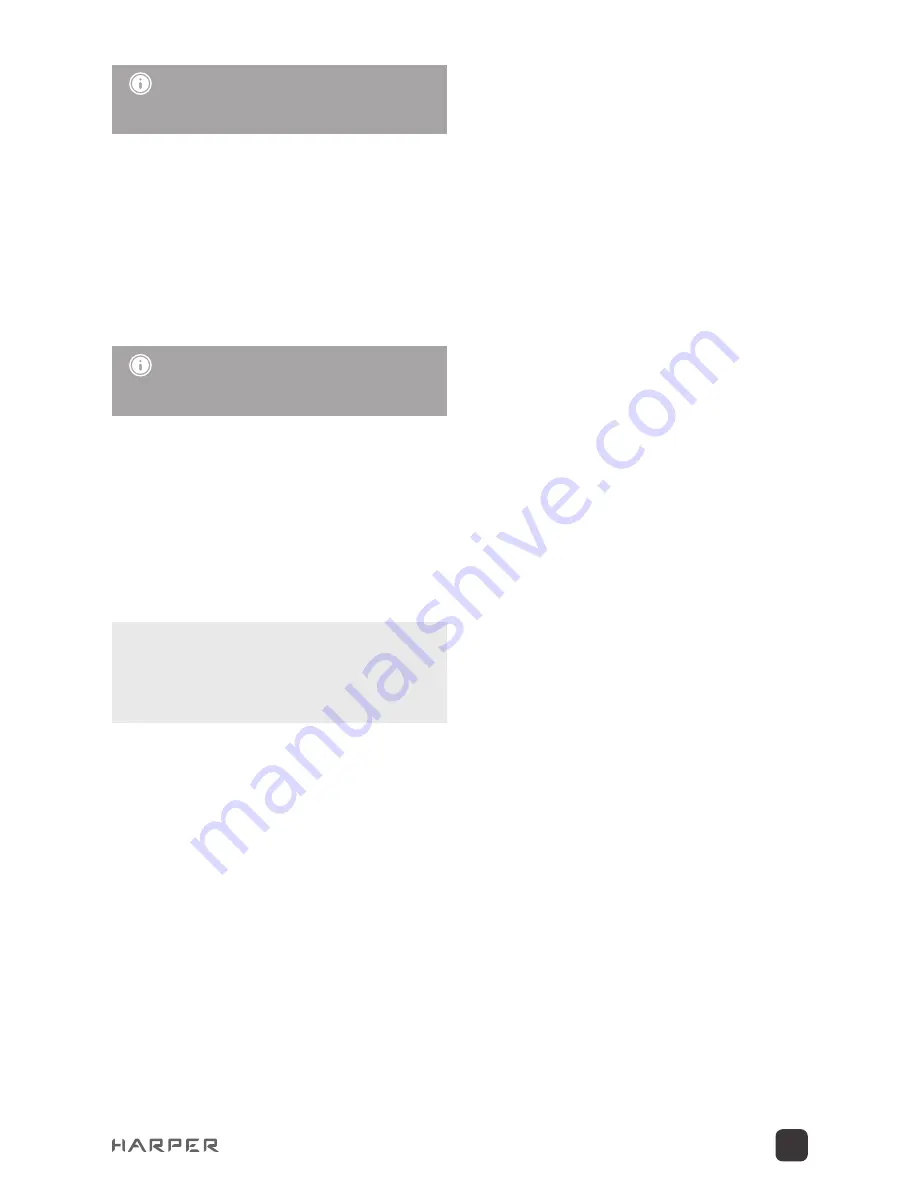
Описание специальных
функций
Автоматическое включение/вы-
ключение
. Устройство автомати-
чески начинает запись видео после
подключения к сети питания авто-
мобиля. После остановки двигателя
устройство автоматически сохраняет
видео и выключается.
Инструкция по видеосъем-
ке/фотосъемке
Кнопка питания
. Для включения
устройства кратко нажмите кнопку
питания, при этом загорится синий
индикатор.
Для выключения устройства нажми-
те и удерживайте кнопку питания,
при этом синий индикатор погаснет.
Примечание.
При низком уровне
заряда устройство выдаст об этом
сообщение и автоматически выклю-
чится.
Режим видеосъемки
. Нажмите
кнопку OK для начала записи, при
этом значок записи и индикатор за-
писи начнут мигать, показывая, что
запись осуществляется.
Режим фотосъемки
. Кратко на-
жмите кнопку MODE (Режим) для
переключения в режим фотосъемки,
при этом в левом верхнем углу дис-
плея появится значок фотографии.
Кратко нажмите кнопку OK, чтобы
сделать снимок. При создании сним-
ка дисплей однократно мигнет.
Просмотр видео/фото
. Кратко на-
жмите кнопку MODE (Режим) для
переключения в режим просмотра,
при этом в левом верхнем углу дис-
плея появится значок просмотра.
Кратко нажмите кнопку UP (Вверх)
для выбора файла; либо кратко на-
жмите кнопку DOWN (Вниз) для вы-
бора файла.
Кратко нажмите кнопку OK для вос-
произведения выбранного видео-
файла.
Меню настроек
. Кратко нажмите
кнопку меню для вызова меню на-
строек.
Листайте список настроек, используя
кнопки UP (Вверх) и DOWN (Вниз).
Выберите настройку, которую нужно
изменить, и нажмите кнопку OK, по-
сле чего внесите изменения.
Выход из меню настроек
. Для вы-
хода из меню настроек кратко на-
жмите кнопку MODE (Режим).
Установка времени и даты
. На-
жмите кнопку меню, чтобы войти в
меню настроек. Нажмите кнопки UP
(Вверх) и DOWN (Вниз), чтобы вы-
брать пункт «Дата и время». Кратко
нажмите кнопку OK, чтобы ввести
значение. Кратко нажмите кнопку
OK, чтобы переключаться между
годом/месяцем/днем/часами/мину-
тами/секундами. Нажмите кнопки
UP (Вверх) и DOWN (Вниз), чтобы
выбрать значение, и нажмите OK для
подтверждения введенных значений.
3
Summary of Contents for DVHR-410
Page 1: ...HD DVHR 410 RUS User manual ENG A life of joy www harper ru...
Page 2: ...TF 1 2 3 4 1 TF 2 UP 3 MENU 4 DOWN 5 6 USB 7 OK 8 9 10 11 3 12 13 MIC 14 Reset 2...
Page 3: ...OK MODE OK MODE UP DOWN OK UP DOWN OK MODE UP DOWN OK OK UP DOWN OK 3...
Page 4: ...4 USB USB USB 1 USB 180 1 2 RESET HD HD 3 170 MOV HDMI 1080P 30fps 12 M JPG TF 32 10...
Page 5: ...5 50 60 USB 1 USB 2 5 1 180 TF TF TF 50 60 RESET...
Page 6: ...6 User manual HD dash camera DVHR 410...
Page 11: ......